Έρευνες Ιστοτόπου Wi-Fi, Ανάλυση, Επίλυση Προβλημάτων λειτουργεί σε MacBook (macOS 11+) ή σε οποιοδήποτε φορητό υπολογιστή (Windows 7/8/10/11) με στάνταρ ασύρματο δίκτυο προσαρμογέα 802.11a/b/g/n/ac/ax.
Χάρτες Θερμότητας Wi-Fi
Το NetSpot, λογισμικό Wi-Fi heat map για Windows και macOS, απλοποιεί τη βελτιστοποίηση της κάλυψης Wi-Fi και την αντιμετώπιση προβλημάτων απόδοσης καθιστώντας τη συλλογή και ανάλυση των ασύρματων δεδομένων εύκολη ακόμα και για τους κανονικούς οικιακούς χρήστες.
Τι είναι ένας χάρτης θερμότητας Wi-Fi;
Ένας χάρτης θερμότητας Wi-Fi επικάθεται πάνω σε έναν γραφικό απεικονισμό της ισχύος του σήματος Wi-Fi επάνω σε έναν χάρτη πραγματικού φυσικού χώρου, όπως το σπίτι ή το γραφείο σας. Όταν κοιτάτε έναν χάρτη θερμότητας Wi-Fi, μπορείτε αμέσως να δείτε πού είναι το σήμα Wi-Fi πιο ισχυρό και πού είναι τόσο αδύναμο που ακόμη και οι εργασίες που δεν απαιτούν πολύ εύρος ζώνης, όπως η αποστολή μηνυμάτων ηλεκτρονικού ταχυδρομείου, είναι δύσκολα εφικτές.
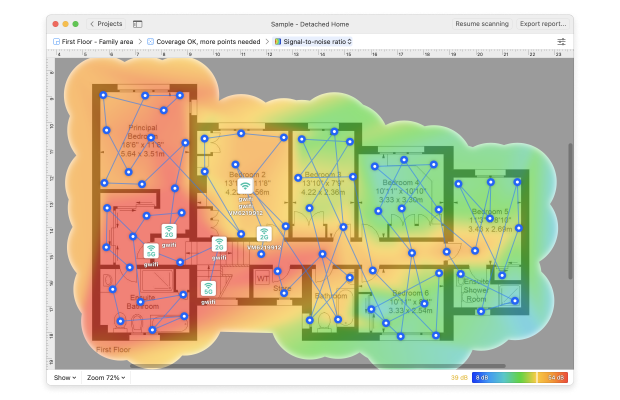
Όπως μπορείτε πιθανώς να φανταστείτε, η κατοχή ενός ακριβούς χάρτη θερμότητας Wi-Fi είναι απαραίτητη κατά τον σχεδιασμό και την εγκατάσταση ενός δικτύου Wi-Fi. Χωρίς τη δυνατότητα να δείτε πού τελειώνουν τα ισχυρά επίπεδα σήματος και πού αρχίζουν τα ασθενή επίπεδα σήματος, είναι αδύνατο να επιλέξετε το καλύτερο μέρος για τον ασύρματο δρομολογητή ώστε να εξασφαλιστεί ότι όλη η περιοχή καλύπτεται ομοιόμορφα.
Χάρτης θερμότητας Wi-Fi μπορεί να ακούγεται περίπλοκος και δύσκολο να κατανοηθεί και να δημιουργηθεί, αλλά αυτό δεν θα μπορούσε να απέχει περισσότερο από την αλήθεια. Χάρη στους σύγχρονους χάρτες θερμότητας Wi-Fi όπως το NetSpot, ο καθένας μπορεί να δημιουργήσει λεπτομερείς χάρτες θερμότητας Wi-Fi μέσα σε λίγα λεπτά και να τους κατανοήσει με μια ματιά.
Πώς να δημιουργήσετε χάρτες θερμότητας Wi-Fi με το NetSpot;
Το NetSpot είναι ένα εύκολο στη χρήση Wi-Fi heatmapper που έχει σχεδιαστεί για να απλοποιεί όσο το δυνατόν περισσότερο τη διαδικασία δημιουργίας heatmaps Wi-Fi, παρέχοντας ταυτόχρονα αποτελέσματα που είναι αρκετά ακριβή ακόμη και για επαγγελματική χρήση.
Δείτε πώς να δημιουργήσετε heatmaps Wi-Fi χρησιμοποιώντας το NetSpot:
Εκκινήστε το NetSpot και ενεργοποιήστε τη λειτουργία Έρευνας χρησιμοποιώντας τα κουμπιά στο επάνω μέρος του κύριου παραθύρου.
Κάντε κλικ στο κουμπί “Δημιουργία νέου…” για να ξεκινήσετε ένα νέο έργο.

Ονομάστε το έργο σας και δώστε μια προαιρετική περιγραφή. Θα σας ζητηθεί να παρέχετε έναν χάρτη της περιοχής που θέλετε να ερευνήσετε. Μπορείτε είτε να ανεβάσετε ένα υπάρχων σχέδιο είτε να χρησιμοποιήσετε τα ενσωματωμένα εργαλεία του NetSpot για να το σχεδιάσετε.

Αφού προσθέσετε τον χάρτη σας, καλιμπράρετέ τον ώστε να κατανοήσει το NetSpot το μέγεθος της περιοχής που έχει μελετηθεί.

- Συμβουλή: Για μεγαλύτερους, ανοικτούς χώρους, μπορείτε να χρησιμοποιήσετε λιγότερο συχνές στάσεις δειγματοληψίας. Ωστόσο, οι περιοχές με μεγαλύτερη πυκνότητα αντικειμένων θα χρειαστούν περισσότερα σημεία δεδομένων για ακριβείς θερμικούς χάρτες.
Ξεκινήστε τη διαδικασία δημιουργίας θερμικού χάρτη. Μεταφέρετε τη συσκευή σας από ένα σημείο στο χάρτη σε άλλο, λαμβάνοντας μετρήσεις σε κάθε σημείο. Το NetSpot θα εμφανίσει μπλε, επικαλυπτικές κύκλους για να δείξει τις περιοχές που καλύψατε. Αφού ολοκληρώσετε την έρευνα ολόκληρης της περιοχής, κάντε κλικ στο κουμπί “Θερμικοί χάρτες” για να δείτε τα αποτελέσματα.

Αναλύστε τον χάρτη θερμότητας Wi-Fi που δημιουργήθηκε από το NetSpot. Η προεπιλεγμένη προβολή δείχνει τον λόγο σήματος προς θόρυβο, αλλά μπορείτε να εξερευνήσετε άλλες οπτικοποιήσεις όπως το επίπεδο σήματος, τον λόγο σήματος προς παρεμβολή ή την κάλυψη ζωνών συχνότητας, κάνοντας κλικ στην τρέχουσα επιλεγμένη οπτικοποίηση και επιλέγοντας μια διαφορετική από τη λίστα.

Το τελευταίο βήμα είναι να υλοποιήσετε βελτιώσεις με βάση την ανάλυσή σας. Χρησιμοποιήστε τις πληροφορίες που αποκτήθηκαν από το heatmap για να βελτιστοποιήσετε το δίκτυο Wi-Fi σας. Μπορείτε να ανατρέξετε στην ενότητα “Πώς να διορθώσετε τις αδύναμες περιοχές του σήματος;” για πρακτικές συμβουλές για το πώς να επιτύχετε την καλύτερη δυνατή κάλυψη.
Για χρήστες κινητών, το NetSpot προσφέρει τόσο εκδόσεις για Android όσο και για iOS, φέρνοντας τη δύναμη των χαρτών θερμοκρασίας Wi-Fi στο smartphone ή το tablet σας. Μπορείτε να τα χρησιμοποιήσετε για να δημιουργήσετε χάρτες θερμοκρασίας Wi-Fi απευθείας στη συσκευή σας, και η διαδικασία είναι το ίδιο απλή όπως όταν χρησιμοποιείτε την έκδοση για επιτραπέζιους υπολογιστές του λογισμικού χάρτη θερμοκρασίας Wi-Fi.
Μόλις ολοκληρωθεί, μπορείτε να δημιουργήσετε έναν χάρτη θερμοκρασίας στη συσκευή σας Android ή iOS, και να δείτε τα αποτελέσματα αμέσως. Η έκδοση Android επιπλέον σας επιτρέπει να εξάγετε το έργο στο NetSpot για Mac ή Windows για πιο ολοκληρωμένη ανάλυση.

Κάντε μια έρευνα χώρου οποιουδήποτε μεγέθους απευθείας από το iPhone ή το iPad σας με λίγα μόνο εύκολα πατήματα.



Επιθεωρήστε έναν χώρο οποιουδήποτε μεγέθους απευθείας στη συσκευή σας Android με μόλις λίγα απλά αγγίγματα.



Επιθεωρήστε έναν χώρο οποιουδήποτε μεγέθους απευθείας στη συσκευή σας Android με μόλις λίγα απλά αγγίγματα.



Κάντε μια έρευνα χώρου οποιουδήποτε μεγέθους απευθείας από το iPhone ή το iPad σας με λίγα μόνο εύκολα πατήματα.


Πώς να διαβάζετε τα θερμοδιαγράμματα Wi-Fi;
Η παρακάτω εικόνα δείχνει έναν θερμικό χάρτη Wi-Fi που δημιουργήθηκε από το NetSpot. Παρατηρήστε πώς διάφορα μέρη του χάρτη έχουν διαφορετικά χρώματα. Το κόκκινο χρώμα σημαίνει ότι το σήμα είναι πολύ ισχυρό (καυτό), το πράσινο σημαίνει ότι το σήμα είναι μέτριο, και το μπλε σημαίνει ότι το σήμα είναι αδύναμο (κρύο).

Αυτά τα τρία κύρια χρώματα δημιουργούν έναν ατελείωτο αριθμό πιθανών διαβαθμίσεων χρώματος, απεικονίζοντας αυξανόμενα ή μειούμενα επίπεδα σήματος.
Τύποι θερμικών χαρτών Wi-Fi
Λόγος Σήματος προς Θόρυβο
Ο χάρτης παραπάνω εμφανίζει τον λόγο σήματος προς θόρυβο (SNR), ο οποίος συγκρίνει το επίπεδο του Wi-Fi σήματος με το επίπεδο του θορύβου υποβάθρου, που μπορεί να παράγεται από φούρνους μικροκυμάτων, ασύρματα τηλέφωνα, ασύρματους χειριστήρια παιχνιδιών, ασύρματες βιντεοκάμερες και πολλές άλλες ηλεκτρονικές συσκευές που μπορεί να βρεθούν στα περισσότερα σπίτια σήμερα.
Λόγος Σήματος προς Παρεμβολή
Το SNR δεν περιλαμβάνει παρεμβολές συνκαναλιού από άλλους ραδιοπομπούς, όπου αναλαμβάνει ο λόγος σήματος προς παρεμβολή (SIR). Το SIR είναι διαθέσιμο ως μία από τις premium απεικονίσεις στην έκδοση PRO ή Enterprise του NetSpot.

Άλλες οπτικοποιήσεις διαθέσιμες στην έκδοση PRO του NetSpot περιλαμβάνουν επίπεδο σήματος, ποσότητα σημείων πρόσβασης, επίπεδο θορύβου, κάλυψη ζώνης συχνοτήτων, κάλυψη λειτουργίας PHY.
Επίπεδο σήματος
Το επίπεδο σήματος αντιστοιχεί στη δύναμη του σήματος Wi-Fi σας, και ο σκοπός του είναι να σας βοηθήσει να κατανοήσετε πόσο καλά λειτουργεί το δίκτυο Wi-Fi σας σε διαφορετικές τοποθεσίες.
Ποσότητα σημείων πρόσβασης
Η ποσότητα σημείων πρόσβασης δείχνει τον αριθμό των σημείων πρόσβασης που εντοπίζονται σε κάθε σημείο μέτρησης στον χάρτη.
Επίπεδο θορύβου
Το επίπεδο θορύβου είναι η ποσότητα εξωτερικών παρεμβολών που ανιχνεύεται σε κάθε σημείο μέτρησης και είναι καλύτερα κατανοητό σε σύγκριση με το λόγο σήματος προς θόρυβο.
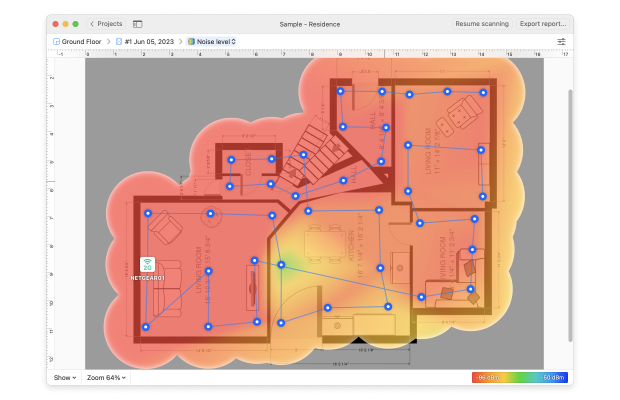
Κάλυψη ζώνης συχνοτήτων
Η κάλυψη ζώνης συχνοτήτων σας δείχνει ποιες ζώνες συχνοτήτων υπάρχουν στην περιοχή έρευνας.
Κάλυψη τρόπου PHY
Τέλος, η κάλυψη τρόπου PHY σας δείχνει ποια πρωτόκολλα 802.11 υπάρχουν στην περιοχή σάρωσης σας, συμπεριλαμβανομένης της επικάλυψης πρωτοκόλλων.
Πώς να διορθώσετε τα αδύνατα σημεία σήματος;
Ο πιο εύκολος τρόπος για να διορθώσετε τις αδύναμες περιοχές σήματος είναι με καλύτερη τοποθέτηση του δρομολογητή βάσει πληροφοριών που παρέχονται από μια εφαρμογή χαρτογράφησης WiFi όπως το NetSpot. Απόφυγε να τοποθετήσεις τον δρομολογητή μέσα σε ντουλάπια, κοντά σε παράθυρα, πίσω από έπιπλα, ή σε δύσκολα προσβάσιμες γωνίες. Ιδανικά, ο δρομολογητής σου θα πρέπει να βρίσκεται ακριβώς στο κέντρο του σπιτιού, του διαμερίσματος, ή του γραφείου σου.
Εάν δεν μπορείτε να τοποθετήσετε τον δρομολογητή σας στο κέντρο του χώρου σας, ίσως θελήσετε να εξετάσετε την αγορά ενός επεκτατή Wi-Fi, ο οποίος είναι μια ηλεκτρονική συσκευή που επαναλαμβάνει το ασύρματο σήμα από τον δρομολογητή σας για να επεκτείνει την κάλυψή του. Οι επεκτατές Wi-Fi είναι σχετικά φθηνοί και η μόνη τους δυσκολία είναι ότι δημιουργούν ένα ξεχωριστό δίκτυο Wi-Fi.
Για να αποφύγετε τη συνεχή εναλλαγή μεταξύ δύο διαφορετικών δικτύων Wi-Fi, μπορείτε να αγοράσετε έναν ολοκαίνουργιο δρομολογητή Wi-Fi, κατά προτίμηση έναν που υποστηρίζει τις ζώνες Wi-Fi 2,4 GHz, 5 GHz και την τελευταία ζώνη 6 GHz. Η ζώνη 6 GHz, που εισήχθη με το Wi-Fi 6E, προσφέρει αρκετά πλεονεκτήματα που μπορούν να βοηθήσουν στη διόρθωση των αδύναμων σημείων σήματος:
- Λιγότερες παρεμβολές: Η ζώνη 6 GHz είναι λιγότερο συνωστισμένη, πράγμα που σημαίνει ότι υπάρχουν πολύ λιγότερες παρεμβολές σήματος για να ανησυχείτε.
- Πλατύτερα κανάλια: Υποστηρίζει πλατύτερα κανάλια που επιτρέπουν ταχύτερους ρυθμούς μετάδοσης δεδομένων.
- Χαμηλότερη υστέρηση: Σχεδιασμένη με εφαρμογές που απαιτούν άμεση απόκριση, η ζώνη 6 GHz είναι πολύτιμη για τους παίκτες και όλους εκείνους που αντιμετωπίζουν προβλήματα με την υστέρηση.
Οι κορυφαίοι δρομολογητές Wi-Fi είναι εξοπλισμένοι με πολλαπλές κεραίες και μπορούν να εστιάσουν το σήμα Wi-Fi στις συνδεδεμένες συσκευές χρησιμοποιώντας μια τεχνική που ονομάζεται beamforming. Μερικοί προηγμένοι δρομολογητές πλέον ενσωματώνουν και τις τρεις ζώνες (2,4 GHz, 5 GHz και 6 GHz) για να παρέχουν περισσότερες επιλογές για τη βελτιστοποίηση της κάλυψης του δικτύου σας.
Μια άλλη επιλογή είναι οι λεγόμενες εγκαταστάσεις mesh Wi-Fi δρομολογητών, που αποτελούνται από έναν κύριο δρομολογητή και πολλούς δορυφορικούς κόμβους που τοποθετούνται σε όλο το χώρο σας. Αυτοί οι κόμβοι συνεργάζονται άψογα για να δημιουργήσουν ένα ενιαίο, εκτεταμένο δίκτυο Wi-Fi.
Φυσικά, ακόμα και ο καλύτερος δρομολογητής Wi-Fi στην αγορά δεν θα διορθώσει όλα τα αδύναμα σημεία του σήματος εάν δεν τον ρυθμίσετε σωστά και δεν χρησιμοποιήσετε ένα κανάλι Wi-Fi που δεν είναι υπερβολικά καταληφθέν.

Η Λειτουργία Επιθεώρησης του NetSpot παίρνει μια γρήγορη φωτογραφία των κοντινών δικτύων Wi-Fi και παρουσιάζει τα ασύρματα δεδομένα ως έναν διαδραστικό πίνακα, επιτρέποντάς σας να δείτε αμέσως ποιοι κανάλια Wi-Fi χρησιμοποιούνται περισσότερο σε όλες τις διαθέσιμες ζώνες. Αυτές οι πληροφορίες μπορούν να σας βοηθήσουν να επιλέξετε τους λιγότερο πολυσύχναστους κανάλια για το δίκτυό σας.
Χάρτης θερμότητας Wi-Fi — Συχνές Ερωτήσεις
Ένας χάρτης θερμότητας Wi-Fi είναι μια οπτική αναπαράσταση της ισχύος και της κάλυψης του σήματος ασύρματου δικτύου σε μια συγκεκριμένη περιοχή. Χρησιμοποιεί χρωματικές διαβαθμίσεις για να υποδείξει την ποιότητα του σήματος, βοηθώντας στον εντοπισμό νεκρών ζωνών, αδύναμων σημείων και βέλτιστων τοποθεσιών για δρομολογητές ή σημεία πρόσβασης, εξασφαλίζοντας αποδοτική απόδοση και κάλυψη Wi-Fi.
Οι χάρτες θερμότητας Wi-Fi χρησιμοποιούν κλίσεις χρωμάτων για να απεικονίσουν την ισχύ του σήματος. Συνήθως, το κόκκινο υποδηλώνει ισχυρή ισχύ σήματος, ακολουθούμενο από το κίτρινο και το πράσινο για μετρίως ισχυρά σήματα. Το μπλε και το μοβ αντιπροσωπεύουν ασθενέστερα σήματα. Τα χρώματα βοηθούν στην οπτικοποίηση της απόδοσης του δικτύου σε μια περιοχή.
Για να χαρτογραφήσετε την ένταση του σήματος Wi-Fi σας, χρησιμοποιήστε ένα εργαλείο όπως το NetSpot. Ανεβάστε ένα σχέδιο του ορόφου και στη συνέχεια περπατήστε γύρω από το σπίτι σας με τη συσκευή σας, σημειώνοντας τοποθεσίες. Το λογισμικό καταγράφει δεδομένα σήματος σε κάθε σημείο, δημιουργώντας έναν θερμικό χάρτη που δείχνει οπτικά την κάλυψη του Wi-Fi σας, αναδεικνύοντας περιοχές με ισχυρό και αδύναμο σήμα.

Επιλύστε τις περιοχές με ασθενές σήμα τοποθετώντας τον δρομολογητή καλύτερα